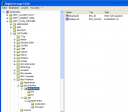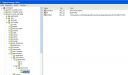Office2PDFA – Version 1.0.3 – jetzt auch mit OCR
Mit der neuen Version 1.0.3 stehen die OCR Funktionen von AutoOCR jetzt auch unter Office2PDFA zur Verfügung. Damit lassen sich nicht nur MS-Office Dokumente automatisiert sondern auch Imagedokumente (PDF, TIFF, JPEG…) per OCR in durchsuchbare PDF/A Dokumente konvertieren. Weiters wurden auch die Image2PDFA Funktionen integriert womit sich Image Dokumente auch ohne OCR direkt nach PDF/A konvertieren lassen.
Download – Office2PDFA – 30 Tage Demo >>>
Download – eDocPrintPro PDF/A 32bit – 30 Tage Demo >>>
Download – FineReader OCR Engine 8.1 für AutoOCR
Beschreibung OCR Engine Setup mit Softwarelizenz
Für die Verwendung der FineReader OCR Engine ist eine Demokey erforderlich – dieser ermöglicht Ihnen alle Optionen mit 500 Seiten innerhalb von 30 Tagen kostenlos zu testen. Falls Sie Office2PDFA mit der FineReader OCR Engine testen wollen so fordern Sie bitten einen Lizenzkey bei uns an.